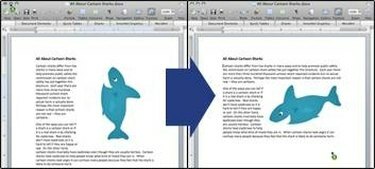
Roter eller snu bildet i MS Word
Bilder som er tilgjengelige for bruk i Microsoft Word er ikke alltid formatert på den måten forfatterne trenger dem. I mange tilfeller må bilder snus eller roteres for å formidle den riktige betydningen eller for å forbedre den generelle layouten til et dokument. Microsoft Word tilbyr en rekke enkle, men nyttige verktøy som forfattere kan bruke til å gjøre de ønskede endringene.
Trinn 1
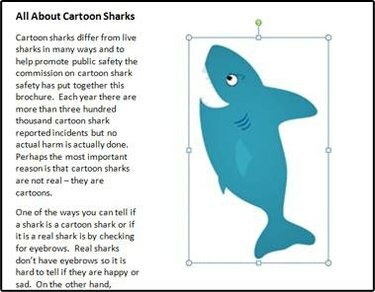
Bilde 1: Velge bildet
Velg bildet som skal roteres eller snus ved å klikke på det. En innbindingsboks rundt bildet som vist i bilde 1 indikerer at bildet er riktig valgt.
Dagens video
Steg 2
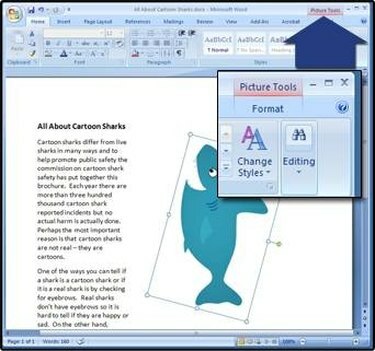
Bilde 2: Bildeverktøy-fanen
Finn kategorien i øvre høyre hjørne av skjermen som heter "Bildeverktøy". (Se den uthevede fanen i bilde 2.)
Trinn 3

Bilde 3: Roter-knappen
Klikk på "Format"-fanen som ligger rett under "Bildeverktøy"-fanen for å avsløre formateringsalternativene og identifisere roteringsknappen. MERK: Skjermer med høyere oppløsning vil vise "Roter"-etiketten til høyre for knappen. (Se roter-knappen i bilde 3.)
Trinn 4
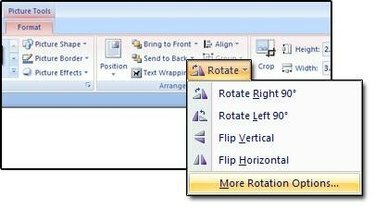
Bilde 4: Alternativer for rotasjon og vending tilgjengelig
Klikk på roter-knappen som vist i bilde 4 for å vise de tilgjengelige alternativene og velg ønsket vending eller rotasjon.
Trinn 5
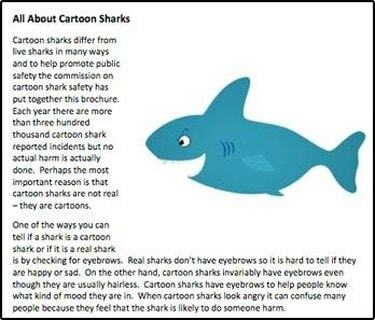
Bilde 5: Grafikk uten innbindingsboks
Klikk på hvilken som helst tekst på skjermen for å velge bort bildet, og innbindingsboksen fjernes som i bilde 5.
Ting du trenger
Microsoft Word 2007 for Windows XP eller Vista
Et åpent Word-dokument med en grafikk allerede satt inn
Tips
Bilder kan roteres manuelt ved å klikke på et "Bildehåndtak". Bildehåndtaket blir synlig når et bilde klikkes. Det identifiseres av en liten grønn sirkel som vises i 12-posisjonen til et bilde. Ved å klikke og holde venstre museknapp nede mens du flytter musen til høyre eller venstre, kan du rotere bildet til ønsket posisjon. MAC-brukere med en to-knapps mus og PC-brukere kan få tilgang til rotasjonsverktøy ved å klikke på et bilde med høyre museknapp og velge alternativet "Formater bilde..." fra menylisten som vises.
Advarsel
Roterende bilder kan resultere i kvalitetsreduksjon og piksilering.




